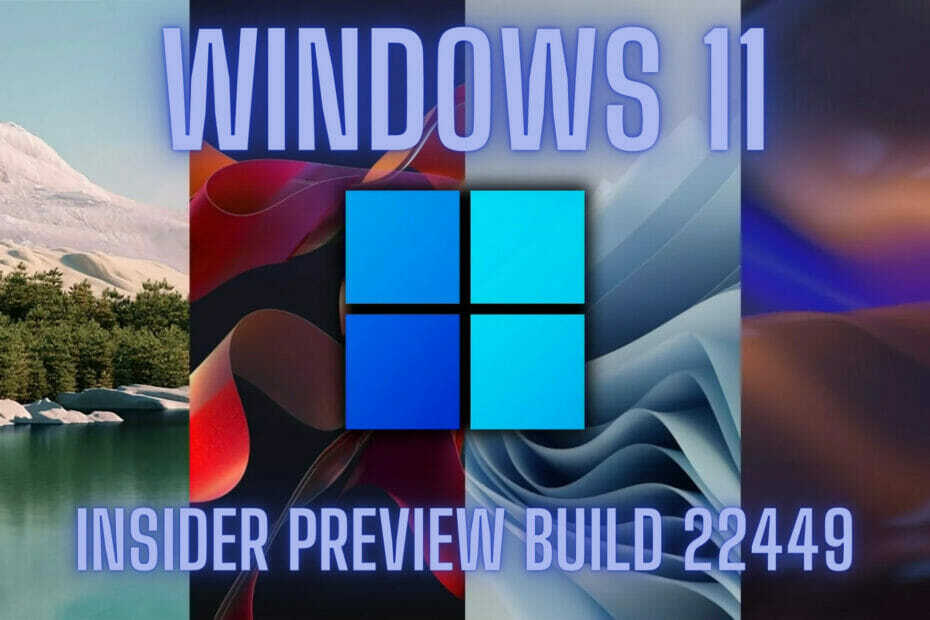Windows & Software Expert
Uverejnené:
- Problémy s pádom Forza Horizon 5 Windows 11 môžu byť spôsobené konfliktnými antivírusovými programami a iným softvérom a chýbajúcimi hernými súbormi.
- Zakázanie alebo odinštalovanie spúšťacích programov je jednou z možných riešení problémov s nefunkčnosťou Forza Horizon 5.
- Niektorí používatelia možno budú musieť vybrať určité možnosti kompatibility, ak sa Forza Horizon 5 nespúšťa.
- Overenie alebo resetovanie hry môže tiež spustiť hru pre niektorých hráčov.

XNAINŠTALUJTE KLIKNUTÍM NA STIAHNUŤ SÚBOR
Tento softvér opraví bežné chyby počítača, ochráni vás pred stratou súborov, škodlivým softvérom, zlyhaním hardvéru a optimalizuje váš počítač na maximálny výkon. Opravte problémy s počítačom a odstráňte vírusy teraz v 3 jednoduchých krokoch:
- Stiahnite si Restoro PC Repair Tool ktorý prichádza s patentovanými technológiami (dostupný patent tu).
- Kliknite Spustite skenovanie nájsť problémy so systémom Windows, ktoré by mohli spôsobovať problémy s počítačom.
- Kliknite Opraviť všetko na opravu problémov ovplyvňujúcich bezpečnosť a výkon vášho počítača
- Používateľ Restoro stiahol 0 čitateľov tento mesiac.
Ako nové vydanie hry má Horizon 5 niekoľko problémov so stabilitou. Niektorí hráči hlásili pád Forza Horizon 5 Windows 11 pri spustení alebo krátko po spustení hry.
Niektorým hráčom teda môže hra niekoľko minút bežať, kým spadne. Iní hráči však nemôžu hru spustiť, keď zlyhá pri spustení.
Či tak alebo onak, Forza Horizon 5 sa nedá hrať, ak sa nespúšťa v systéme Windows 11 alebo keď neustále padá, a my sme tu, aby sme tieto problémy vyriešili.
Aké sú minimálne systémové požiadavky Horizon 5?
Ak ste si nedávno nainštalovali Horizon 5 a nikdy ste hru nehrali, najskôr si skontrolujte jej systémové požiadavky.
Forza Horizon 5 nemusí fungovať, pretože váš počítač úplne nespĺňa systémové požiadavky. Snímka obrazovky priamo nižšie zobrazuje minimálne systémové požiadavky hry:

Celkovo väčšina herných počítačov nie starších ako tri až štyri roky bude pravdepodobne spĺňať minimálne systémové požiadavky Forza Horizon 5. Ak si stále nie ste istí, či ho váš počítač dokáže spustiť, pozrite si webovú stránku Can You Run it. Vyhľadajte Horizon 5 a kliknite Môžete to spustiť tam tlačidlo.
Ako to, že Horizon 5 nefunguje vo Windowse 11?
Konfliktné programy sú často uvádzanou príčinou nefunkčnosti Forza Horizon 5 v systéme Windows 11. Mnoho používateľov potrebovalo odstrániť alebo aspoň deaktivovať antivírusový softvér, aby hru opravili.
Okrem antivírusového softvéru existuje množstvo ďalších programov tretích strán, u ktorých sa potvrdilo, že sú v konflikte s hrou.
Forza Horizon 5 je nová hra s niekoľkými okázalými grafickými efektmi. Preto sú zastarané alebo chybné ovládače grafickej karty ďalšou možnou príčinou zlyhania Forza Horizon 5 Windows 11.
Alebo sa hra nemusí spustiť z dôvodu chybnej alebo nefunkčnej inštalácie. Inými slovami, nebol nainštalovaný správne a niektoré súbory buď chýbajú alebo sú poškodené. V takom prípade môže byť potenciálnym riešením overenie súborov hry, jej resetovanie cez Nastavenia alebo preinštalovanie.
Čo môžem urobiť, ak Forza Horizon 5 padá v systéme Windows 11?
1. Spustite Horizon 5 ako správca
POZNÁMKA
Ak ho ešte nemáte, pridajte odkaz Forza Horizon 5 na plochu Windows 11. Môžete to urobiť jednoducho pretiahnutím hernej aplikácie z Štart menu na pracovnú plochu.
- Kliknutím pravým tlačidlom myši na ikonu zástupcu na ploche Horizon 5 vyberte Vlastnosti.

- Kliknite na Kompatibilita tab.
- Potom vyberte Spustite ako správca začiarkavacie políčko.

- Vyberte Použiť a OK pre uloženie nastavenia.
- Potom kliknutím na skratku Forza Horizon 5 na ploche spustite hru.
Ak ste hráčom Steamu, skúste nakonfigurovať klientsky softvér Steam tak, aby sa spúšťal aj ako správca. náš spustite Steam ako sprievodcu správcu poskytuje všetky podrobnosti.
2. Resetujte hernú aplikáciu
POZNÁMKA
Toto rozlíšenie je použiteľné iba pre hráčov, ktorí si stiahli Horizon 5 z Microsoft Store.
- Ak chcete vyvolať vyhľadávací nástroj, kliknite na panel úloh zväčšovacie sklo tlačidlo.

- Vstup aplikácie a funkcie v textovom poli vyhľadávacej pomôcky.
- Vyberte Aplikácie a funkcie zobrazí zoznam nainštalovaných aplikácií nastavenie.
- Potom vyberte trojbodové tlačidlo Horizon 5 Pokročilé nastavenia.

- Stlačte tlačidlo Resetovať tlačidlo pre hru.

- Kliknite Resetovať na potvrdenie zvolenej možnosti.
3. Overte integritu herných súborov
POZNÁMKA
Toto rozlíšenie je určené pre hráčov, ktorí si nainštalovali Horizon 5 so službou Steam.
- Spustite herný klientsky softvér Steam.
- Kliknite na Knižnica kartu v službe Steam.
- Kliknutím pravým tlačidlom myši na Forza Horizon 5 vo svojej knižnici hier vyberte Vlastnosti.
- Ďalej kliknite na Lokálne súbory tab.
- Potom vyberte Overte integritu vyrovnávacej pamäte hry možnosť.

- Počkajte na dokončenie procesu overovania a potom kliknite na Zavrieť tlačidlo.
4. Zakázať herný režim
- Zobrazte vyhľadávacie pole systému Windows 11.
- Zadajte kľúčové slovo Hrací mód v textovom poli vyhľadávacieho nástroja.
- Ďalej vyberte Nastavenia herného režimu výsledok hľadania.
- Kliknite na Herný režim zapnuté tlačidlo vypnuté.

5. Zakážte alebo odinštalujte antivírusový softvér tretej strany
Najprv skúste zakázať akýkoľvek softvér tretej strany nainštalovaný vo vašom počítači. To je niečo, čo zvyčajne môžete urobiť kliknutím pravým tlačidlom myši na ikony v systémovej lište pre antivírusové nástroje a výberom zakázania (alebo vypnutia) nastavení v ich kontextových ponukách. Vyberte, ak chcete pred spustením Horizon 5 na niekoľko hodín deaktivovať antivírusový softvér.
Niektorí používatelia však možno budú musieť úplne odinštalovať svoj antivírusový softvér, aby opravili nespustenie Forza Horizon 5 v systéme Windows 11.
Ak zakázanie antivírusového nástroja nepomôže, zvážte jeho odstránenie prostredníctvom Programy a príslušenstvo. Toto sú niektoré z antivírusových nástrojov, u ktorých sa potvrdilo, že sú v konflikte s hrou:
- Antivírus Avast
- Bitdefender Firewall
- Avira
- Sophos
- Comodo Antivirus
- Maximálna bezpečnosť Trend Micro
- AVG
- Emisoft Anti-Malware
6. Reštartujte sieťový adaptér vášho počítača
- Najprv kliknite pravým tlačidlom myši na Štart tlačidlom ponuky vyberte Bežať skratka.

- Zadajte toto Bežať príkaz:
ncpa.cpl - Kliknite Bežať's OK tlačidlo.
- Kliknite pravým tlačidlom myši na sieťový adaptér vášho počítača a vyberte Zakázať možnosť.

- Počkajte niekoľko minút a potom kliknite pravým tlačidlom myši na rovnaký sieťový adaptér a vyberte možnosť Povoliť.
7. Aktualizujte grafický ovládač
- Otvorte NVIDIA alebo AMD ovládač v prehliadači, v závislosti od typu grafickej karty, ktorú má váš počítač.
- Vyberte si model grafickej karty v ponukách webovej lokality a kliknite na jednu z možností Vyhľadávanie alebo Predložiť tlačidlo.

- Stlačte tlačidlo Stiahnuť ▼ pre kompatibilný ovládač uvedený pre vašu grafickú kartu.

- Po stiahnutí balíka ovládačov stlačte tlačidlo Windows a E kľúče súčasne.
- Otvorte priečinok, ktorý obsahuje stiahnutý balík ovládača.
- Dvakrát kliknite na balík ovládačov NVIDIA alebo AMD, aby ste otvorili jeho sprievodcu nastavením a nainštalujte ho.
Ako alternatívu k manuálnemu sťahovaniu a inštalácii môžete použiť softvér na aktualizáciu ovládačov tretej strany. DriverFix je jedným z takýchto nástrojov, ktorý prehľadá zariadenia vášho počítača a zobrazí zoznam zariadení so zastaranými ovládačmi. V tomto nástroji môžete vybrať možnosti sťahovania a inštalácie na aktualizáciu ovládačov.
POZNÁMKA
Ak chcete skontrolovať, aký ovládač už má vaša grafická karta počítača, kliknite pravým tlačidlom myši Štart a vyberte Správca zariadení. Rozbaľte kategóriu grafického adaptéra a kliknutím pravým tlačidlom myši vyberte grafickú kartu Vlastnosti. Kliknite na Vodič kartu a skontrolujte aktuálnu verziu ovládača grafickej karty.
8. Aktualizujte Microsoft Visual Studio
- Otvorte stránku Microsoft Visual C++ Redistributable vo vašom webovom prehliadači.
- Kliknite buď na X64 (64-bit) alebo X86 (32-bit) odkazy na stiahnutie pre Visual Studio v závislosti od systémovej architektúry vášho počítača.

- Otvorte Prieskumníka (stlačte jeho Windows kláves + E klávesová skratka).
- Otvorte priečinok, do ktorého ste uložili inštalačný balík Visual Studio.
- Dvakrát kliknite na sprievodcu nastavením Visual Studio a otvorte ho.
- Kliknite na Súhlasím začiarkavacie políčko.

- Stlačte tlačidlo Inštalácia tlačidlo.
9. Čisté spustenie systému Windows 11
- Otvorené Bežať stlačením tlačidla Windows kláves + X klávesovú skratku a výberom jej skratky v ponuke.
- Ak chcete vyvolať nástroj MSConfig, zadajte tento príkaz do textového poľa a kliknite naň OK:
msconfig - Kliknite na Selektívne prepínač a zrušte výber Načítať položky pri spustení možnosť.

- Uistite sa, že máte možnosti pre Načítajte služby spúšťania systému a Použite pôvodnú konfiguráciu zavádzania vybraný.
- Vyberte služby zapísať Konfigurácia systému.
- Kliknite na začiarkavacie políčko pre Skryť všetky služby spoločnosti Microsoft vyberte túto možnosť.

- Stlačte tlačidlo Zakázať všetky tlačidlo pre všetky zostávajúce služby.
- Vyberte Použiť uložiť nové možnosti konfigurácie zavádzania.
- Potom kliknite OK k východu Konfigurácia systému.
- Stlačte tlačidlo Reštart v dialógovom okne na reštartovanie.
- Po reštarte skúste znova spustiť Forza Horizon 5.
Vyrieši toto riešenie problém? Ak áno, pravdepodobne bol program v konflikte s Horizon 5. Ak chcete hrať hru s obnovenou pôvodnou konfiguráciou zavádzania, musíte zistiť, aký to bol program. Toto sú niektoré programy, o ktorých je známe, že spôsobujú zlyhanie Horizon 5:
- MSI Afterburner
- OBS
- Nesúlad
- Nahimic Audio
- Sonic Audio
- Wallpaper Engine
- Logitech G Hub
- Xsplit
POZNÁMKA
Ak chcete obnoviť pôvodnú konfiguráciu zavádzania, vyberte Načítať položky pri spustení začiarkavacie políčko v rámci Konfigurácia systému okno. Stlačte tlačidlo služby karty Povoliť všetko tlačidlo na obnovenie deaktivovaných služieb tretích strán.
10. Preinštalujte Horizon 5
- Najprv vyvolajte Aplikácie a nastavenia ako je uvedené v prvých krokoch uznesenia dva.
- Kliknite na tlačidlo s tromi bodkami pre hru Horizon 5.
- Vyberte Odinštalovať v ponuke.

- Pred preinštalovaním hry kliknite na Moc a Reštart Možnosti ponuky Štart.
- Otvor Štart a tam vyberte Microsoft Store.
- Typ Horizont 5 vo vyhľadávacom poli aplikácie MS Store.
- Kliknutím na výsledok vyhľadávania Forza Horizon 5 otvoríte stránku MS Store.

- Potom si stiahnite a preinštalujte hru odtiaľ.
POZNÁMKA
Opravil vývojár Forza Horizon 5?
Spoločnosť PlayGround Games vydala najnovšie aktualizácie opráv (rýchle opravy), ktoré riešia problémy so zlyhaním Horizon 5 v novembri 2021. Poznámky k vydaniu pre Aktualizácia Horizon 5 zo 17. novembra hovorí, že hotfix rieši niekoľko zlyhaní a problémov s multiplayerom.
Toto je len jedna nedávna aktualizácia a možno bude nasledovať veľa ďalších. Preto sa odporúča, aby hráči skontrolovali aktualizácie Horizon 5. Ak to chcete urobiť v aplikácii MS Store systému Windows 11, kliknite na Knižnica kartu, ktorú môžete vidieť nižšie. Potom si môžete vybrať Získajte aktualizácie alebo Aktualizovať všetko možnosti aplikácií.

Vyššie uvedené potenciálne riešenia pravdepodobne vyriešia mnohé problémy so zlyhaním pre Forza Horizon 5 v systéme Windows 11. Mnoho hráčov potvrdilo, že dokázali vyriešiť problém s týmito riešeniami. To neznamená, že sú zaručené pre všetkých hráčov, ale určite stoja za vyskúšanie.
Ak tieto rozlíšenia nestačia na opravu zlyhania systému Forza Horizon 5 Windows 11, zvážte kontaktovanie služby podpory Forza, ktorá vám poskytne ďalšie návrhy. Ak chcete odoslať žiadosť o podporu tejto službe, musíte sa prihlásiť do Webová stránka podpory Forza s účtom Microsoft.
Môžete tiež diskutovať o páde Forza Horizon 5 Windows 11 v sekcii komentárov nižšie. Neváhajte tam uverejniť akékoľvek otázky týkajúce sa riešenia problémov. Hráči, ktorí objavili iné spôsoby, ako opraviť Horizon 5, sú tiež srdečne vítaní, aby sa podelili o svoje metódy nižšie.
- Forza Horizon 5
- Windows 11
Začnite konverzáciu